您当前位置:
首页 >
如何在Google Chrome中减少页面视频的加载时延
如何在Google Chrome中减少页面视频的加载时延
文章来源:谷歌浏览器官网
时间:2025-05-10
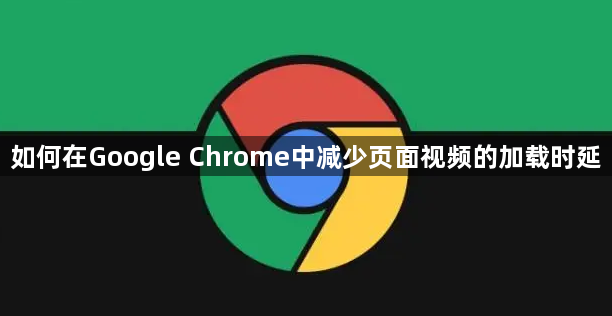
一、清理浏览器缓存和Cookie
1. 打开Chrome浏览器:双击桌面上的Chrome图标,启动浏览器。
2. 进入设置页面:点击右上角的三个点,选择“更多工具”-“清除浏览数据”。
3. 选择清除内容:在弹出的窗口中,勾选“Cookie及其他网站数据”和“缓存的图片和文件”,然后点击“清除数据”。这将删除浏览器存储的临时文件和Cookie,可能会提高视频加载速度。
二、关闭不必要的扩展程序
1. 查看已安装的扩展程序:点击Chrome右上角的三个点,选择“更多工具”-“扩展程序”。
2. 禁用或删除不常用的扩展程序:如果有一些你很少使用或者不确定是否需要的扩展程序,可以点击其右侧的开关将其禁用,或者点击“删除”按钮将其卸载。过多的扩展程序可能会占用系统资源,影响视频加载速度。
三、优化网络设置
1. 检查网络连接:确保你的设备已连接到稳定的网络,可以尝试切换到其他网络或重启路由器来改善网络状况。
2. 限制后台应用程序的网络使用:在设备的设置中,找到“应用管理”或“流量管理”等选项,限制一些后台应用程序的网络访问权限,以确保Chrome浏览器有足够的带宽来加载视频。
四、使用硬件加速
1. 启用硬件加速:在Chrome浏览器的地址栏中输入“chrome://settings/”,然后按下回车键。在设置页面中,滚动到底部,点击“高级”-“系统”-“使用硬件加速模式(如果可用)”,确保其开关处于打开状态。硬件加速可以利用计算机的GPU来加速视频播放,提高性能。
五、更新浏览器和视频播放器
1. 更新Chrome浏览器:定期检查并更新Chrome浏览器到最新版本,以获得最新的性能优化和安全补丁。你可以点击Chrome右上角的三个点,选择“帮助”-“关于Google Chrome”,如果有可用的更新,浏览器会自动下载并安装。
2. 更新视频播放器插件:如果你使用的是特定的视频播放器插件,如Flash Player等,确保它也更新到最新版本。过时的插件可能会导致视频加载缓慢或无法播放。
通过以上方法,你应该能够在Google Chrome浏览器中减少页面视频的加载时延,享受更流畅的视频观看体验。如果问题仍然存在,你可以尝试更换浏览器或者联系网站管理员寻求帮助。
